ppt中怎么制作翻动相册的动画?
时间:2021-09-20 来源:互联网
在我们普通人的眼里ppt只不过是文稿演示的功能,其实它的功能也是很强大的,只不过是我们普通人没有利用到其他一些高级的功能,不信,今天小编在这里就跟大家交流一下如何利用ppt来制作翻动的相册,现在就将其制作的步骤分享出来,仅供参考使用。同时也希望你能够分享更多关于ppt的高级使用方法。
软件名称:PowerPoint 2013 官方完整版(32/64位)软件大小:811MB更新时间:2014-10-19立即下载

1、首先启动powerpoint 2003,选择左下角的矩形工具,在舞台上绘制一个矩形,选择该矩形,执行幻灯片放映-自定义动画命令。

2、在右边出现添加效果命令,点击添加效果-退出-层叠命令,设置方向到左侧,速度非常快,再次选择该矩形,执行添加效果-进入-伸展命令,设置方向为自左侧,速度非常快。

3、选择该矩形,执行ctrl+c命令,在执行ctrl+v命令,得到一个新的矩形,修改其动画设置,更改退出时的动画设置,设置方向为到右侧,速度为非常快,修改动画4方向设置为自右侧,速度非常快。

4、在舞台上选择这两个矩形框,右键单击从下拉菜单中选择设置文本框格式,在弹出的对话框中设置文本锁定点为顶部。

5、选择第一个矩形的第一个动画和第二个矩形的第四个动画,点击右下角的下拉菜单选择计时,在弹出的对话框中点击触发器,选择单击下拉对象是启动效果。

6、同样方法设置第一个矩形的出现图标和第二个矩形的退出图标,点击右下方下拉菜单,选择计时,在弹出的对话框中选择触发器选中单击下拉对象时启动效果。

7、选择第一张幻灯片执行复制粘贴命令,再复制四份,同时修改每一张幻灯片中的数值。

8、选择第三张幻灯片中的两个矩形,复制到第四张幻灯片中,选择矩形六,点击绘图从下拉菜单中选择叠放次序,接着选择置于底层。同样道理复制第二张幻灯片里的矩形4和3到第四张幻灯片中,修改矩形4置于底层。

9、选择2、4、6、8执行绘图-对齐与分布设置为左对齐和顶端对齐,同样方法将1、3、5、7设置同样的对齐方式。

10、选择矩形框里数字将其删除,点击下方的填充颜色按钮,从菜单里选择其他效果,打开填充效果对话框,选择图片选项卡,点击选择图片找到图片存放位置后,点击打开进而确定即可。


11、用相同的方法把所有的图片进行导入,按ctrl+a进行全部选中然后整体上调节位置。执行插入-图片-来自文件命令,将事先准备好的背景图片进行导入。右键单击从下拉菜单中选择叠放次序-置于底部命令,并调节其大小。

12、到处制作就基本完成了,按f5进行播放测试,按ctrl+s进行保存,输入名称为翻动的相册,找一个合适的位置进行存放即可。

相关推荐:
ppt怎么制作唯美的古诗播放的动画?
PPT制作的展示相册怎么对图片进行修改?
ppt2007怎么新建相册并给照片添加标题?
-
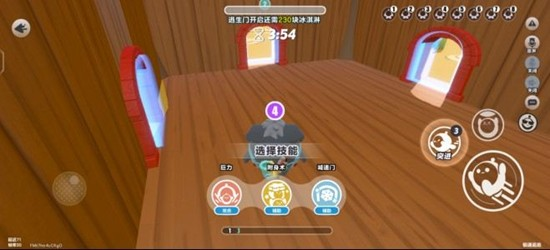 蛋仔派对极速追逃怎么玩 2025-12-26
蛋仔派对极速追逃怎么玩 2025-12-26 -
 炉石传说头号男粉茶壶DK卡组代码是什么 2025-12-26
炉石传说头号男粉茶壶DK卡组代码是什么 2025-12-26 -
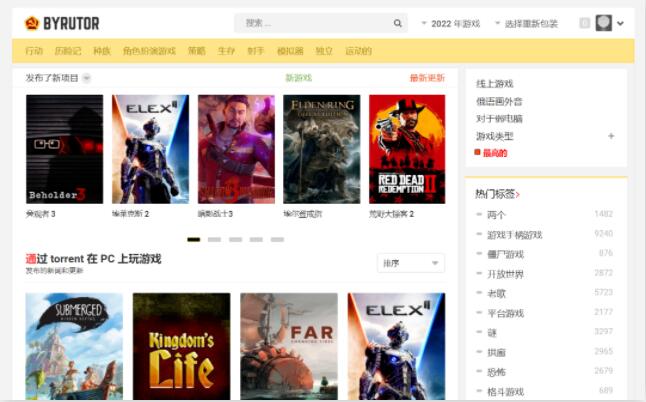 俄罗斯游戏网站byrut如何进入-俄罗斯游戏网站byrut详细进入方法教程 2025-12-26
俄罗斯游戏网站byrut如何进入-俄罗斯游戏网站byrut详细进入方法教程 2025-12-26 -
 杖剑传说首个主题界域12月25日开启 (内含兑换码) 2025-12-26
杖剑传说首个主题界域12月25日开启 (内含兑换码) 2025-12-26 -
 崩坏:星穹铁道佩拉角色培养攻略 佩拉配队遗器及光追推荐 2025-12-26
崩坏:星穹铁道佩拉角色培养攻略 佩拉配队遗器及光追推荐 2025-12-26 -
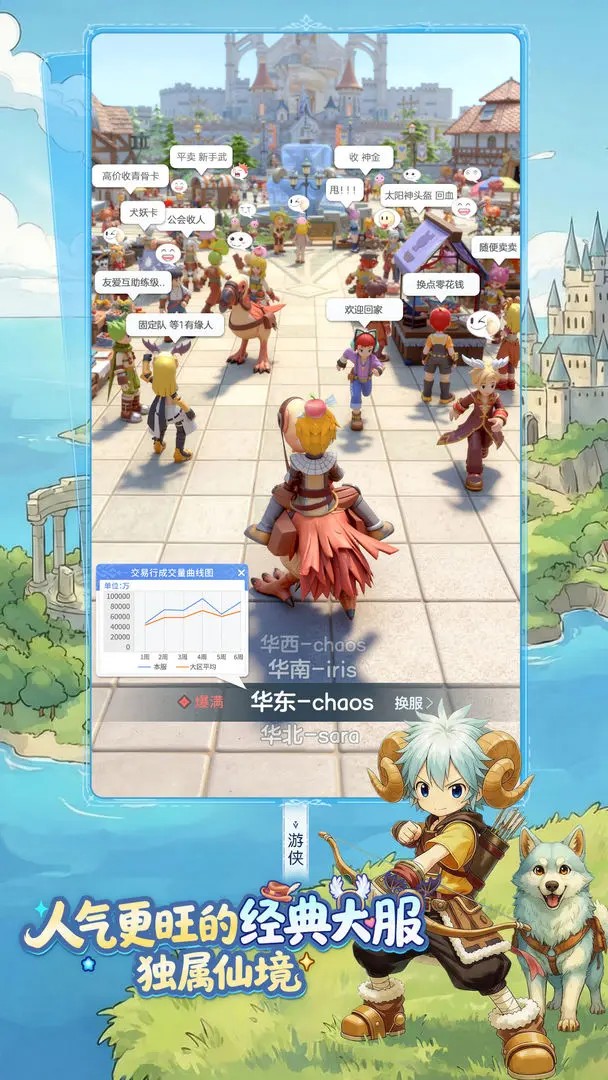 仙境传说重生初期玩法和兑换码 2025-12-26
仙境传说重生初期玩法和兑换码 2025-12-26





